つなワタリ@捨て身の「プロ無謀家」(@27watari)です。デスクトップは常に整理整頓されている状態でしょうか? もちろん個人差や状況によっと異なりますが、私が知る限り、デスクトップが整理されていない人は、仕事ができません。無駄なことに時間をロスしていても平気な人です。仕事ができるようになりたければ、まずはデスクトップの整理整頓から始めてみましょう。

PCのデスクトップの整理整頓の基準がわからない人……そもそもPCのデスクトップの整理整頓といわれても、ピンとこない人がいると思います。なぜなら、デスクトップの整理整頓の明確な基準がないからです。整理整頓にとって重要なポイントは3つだけです。これから紹介する3点を意識するだけで、仕事の能率は格段にアップします。
【目次】本記事の内容
仕事ができる人のデスクトップはスッキリ!
私が知る限り、仕事ができる人のデスクトップはスッキリしています。
検索して調べてみると、やはり「仕事ができる人のデスクトップは例外なくすっきり整頓されている」という意見が多いですね。
画面がアイコンだらけになっている人……デスクトップの7~8割がアイコンで目一杯になっている人は、例外なく仕事ができないとバッサリ切り捨てられています。
あなたは
どうですか?
私は……たしかに最近の私のデスクトップは散乱しています。そして仕事の調子も良くないです(汗)。
昔はかなり綺麗だったんですけどね……なんて、昔のことを振り返っても意味はありません。
現在の姿が、すべてなのです。
ここは一念発起して、以前のように綺麗なデスクトップからやり直すことにしました。
そこで、私が以前に自分に課していた3つのルールを実践することにしました。
3つのルールとは以下のコツです。参考にしてただければ幸いです。
PCのデスクトップの整理整頓3つのコツ
以前に私がデスクトップの整理整頓に関して自分に課していた3つのルールは以下のとおりです。
ルールと言ってしまうと大袈裟ですので、3つのコツとしておきます。
<PCのデスクトップの整理整頓3つのコツ>
(1)仕事終わりに、必ず整理整頓する
(2)アイコンは2列をMAXとする
(3)使わないデータはバックアップする
いかがでしょうか?
非常に単純ですが、このルールでデスクトップを整理整頓しておくと、ファイルを探す手間が激減します。
では、ひとつずつ解説していきます。
デスクトップは玉石混交の陳列台ではない
まず、「仕事終わりに、必ず整理整頓する」から説明しましょう。
PCは魔法の箱みたいな側面があります。ドラえもんのポケットといった方がわかりやすいかもしれません。さらに年を追ってスペックがパワーアップしているのも厄介です。とりあえずなんでも保存しておいても、PCの能力が急に低下することはありません。
そんなこともあり、「とりあえず残しておこうかな?」的なデータや、どうでもいいようなファイルをついつい捨てずに放置しておいてしまいがちです。
まず、このクセを排除しましょう!
仕事を終えてPCの電源を切る前に、余計なファイルを捨てるようにしましょう。
これがデスクトップの整理整頓の第一歩です。
これができるようになれば、7割がたは成功したようなものです。
ポイントは、
必ず当日に整理整頓することです。
翌日にまわしてしまうと、そのまま放置になります。
なぜなら翌日になると、ファイルの価値も曖昧になるんです。
……そうなると、、、「とりあえず残しておこうかな?」の気持ちが大きくなるだけです。
「デスクトップに残しておいて、あとで判断しよう」と思ったら最後、ウイルスが体中に広がるようにデスクトップがゴミファイルに侵されていきます。玉石混交の陳列台と化していってしまいます。
仕事ができるデスクトップにしたいのならば、「仕事終わりに、必ず整理整頓する」を徹底してください!
もし「とりあえず残しておこうかな?」と思ったら、「とりあえず残しておこうかな?」フォルダを作ってブチ込んでください。そして翌日に確認して捨てるかどうか判断してください。
そして気づくはずです。
「とりあえず残しておこうかな?」はゴミだということを。
「とりあえず残しておこうかな?」なんてのは、ただの “ 心の保険 ” みたいなものです。9割はゴミです。
アイコンは2列をMAXとする
理想のデスクトップに並ぶアイコン数は「1列」です。
かなり仕事ができる人のデスクトップはメッチャ綺麗に整理されています。
そういう人は、たいがい「1列」です。
あくまでもデスクトップは作業台で、大事なデータはすぐに(毎日)バックアップしているんです。
素晴らしいことです。
できれば、みなさんも「1列」をめざしてもらいたいです。
それが厳しい人は……妥協して……「2列」をMAXとしてください。
「3列」になったら
アウトです!
もしも「3列」になってしまうのならば、「未整理フォルダ」を作って3列目のデータをブチ込みましょう。
そして、心を鬼にして翌日には整理してください。
これをやらなければ……あなたのデスクトップは玉石混交の陳列台と化していってしまいます。
しばらく使わないデータはバックアップする
できる人は、そもそもPCを保管場所と考えていません。先程も書きましたが、あくまでも『PCは作業ツールで、デスクトップは作業台』という考え方をしています。
最近は自動でPCがバックアップしてくれる機能が付いていますが、それとは違った視点で……仕事の成果物やかけがえのないオリジナルデータは自分できっちりバックアップしておきましょう。
とくに作業が終わった「しばらく使わないデータ」はバックアップは必須です。そうすることでPCの作業効率は間違いなくアップします。
<まとめ>すぐやれ!デスクトップ改善で快適PCライフを!
この記事を見た人は、すぐにデスクトップの整理整頓に挑戦してみてください。
もしあなたのPC画面の7〜8割がアイコンで埋まっているようでしたら……大変だと思いますが、まずは「未整理フォルダ」を作り、そこで大きく種分けすることからはじめてください。
そうしないと、あなたの作業能率はダダ下がりです!
すぐやりましょう!
この記事に辿り着いて、ここまで読んだアナタは、間違いなくデスクトップを整理整頓したいと思っているはずです。
その反面……面倒だな・・・とも思っているはずです。
しかし!
ここで奮起するのです!
さぁ! いますぐ!
デスクトップの整理整頓を!
レッツゴー!
お手軽にバックアップするなら「外付けHDD」
私もめっちゃ使っていますが、お手軽にデータをバックアップするなら「外付けHDD」が一番簡単です。
最近は容量も大きくなってきています。
アマゾンで「外付けHDD」で検索すると……4TBとか8TBの商品が出てきます。

アマゾンで人気の「外付けHDD」
↑画像クリックすると、アマゾンのページに飛びます。
スペックと値段を見ると驚いてしまうのですが、4TBでも1万円もしないです。安くなりましたね。
私が初めて「外付けHDD」を購入したときの容量は「4.2G」でした。。。それがいまでは「8TB」って……。びっくりです。
PCの有名メーカーの「外付けHDD」はもう少し高めですが、それでも安いです。信頼性の問題もありますので、購入前はレビューをしっかりご確認ください。
ちなみに私はいつも「3TB」をMAXにして、PCの中堅メーカーの「外付けHDD」を購入しています(いままで壊れたことは1回ありますが、それも全データ救済できてます)。
では、快適なPCライフを!
↓[ Googleセレクト 関連コンテンツ ]↓
wordpressやるなら
エックスサーバーがオススメ!
このサイトはスタート時より「wordpress × エックスサーバー」によって運営しております。他のサーバーとも契約をして別サイトを構築しておりますが、エックスサーバーの使い勝手がイチバンです。セキュリティ、サポートに満足しております。しかも低コストです。利用者が多いので情報がネットに多いことも助かります。
詳細は下記ボタンより
 【Macに外付けHDが表示されない!?】なぜ?デバイス表示の解決方法
【Macに外付けHDが表示されない!?】なぜ?デバイス表示の解決方法 【複数のmacをつないで操作】作業効率アップ!「画面共有」の手順
【複数のmacをつないで操作】作業効率アップ!「画面共有」の手順